| 일 | 월 | 화 | 수 | 목 | 금 | 토 |
|---|---|---|---|---|---|---|
| 1 | 2 | |||||
| 3 | 4 | 5 | 6 | 7 | 8 | 9 |
| 10 | 11 | 12 | 13 | 14 | 15 | 16 |
| 17 | 18 | 19 | 20 | 21 | 22 | 23 |
| 24 | 25 | 26 | 27 | 28 | 29 | 30 |
| 31 |
- backup
- VG
- 소스설치
- Netbackup
- network
- web/was
- Veritas
- 네트워크
- Redhat
- was
- bonding
- fdisk
- MariaDB
- 리눅스
- 백업구성
- nmcli
- client
- Linux
- 레드햇
- 브리지
- RHEL
- 백업
- tomcat
- 넷백업
- apache
- 설치
- 본딩
- 이중화
- NFS
- OS
- Today
- Total
컴터둥이
[Linux] RHEL(Red Hat Enterprise Linux) 8.X 설치 및 설정 (2) 본문
▶ 계정 로그인 및 데몬 비활성화
1. root 계정 로그인
- GUI 로 설치한 경우, root 계정은 화면에 보이지 않아 아래와 같이 [ Not listed ? ] 버튼을 클릭하여 로그인 진행
* Ctrl + Alt + F2 : GUI 모드로 변환
* Ctrl + Alt + F3 : CLI 모드로 변환

2. 불필요한 데몬(Daemon) 비활성화
- 불필요한 데몬인 firewalld, libvirtd, postfix 를 disable 상태로 변경하여 비활성화
systemctl disable --now firewalld # OS 자체 방화벽 데몬
systemctl disable --now libvirtd # 가상화 관련 데몬
systemctl disable --now postfix # 메일 서버 관련 데몬
▶ Local Repository 생성
* Repository 가 필요한 이유 ?
- 보안 정책 등으로 인해 외부 인터넷이 차단된 서버를 운영할 경우, 신규 패키지 설치나 업데이트를 위해 rpm 파일을 업로드해도 의존성에 의해 관리가 매우 까다로움
- 이를 위해 ISO 이미지로 local 이나 내부에서만 사용할 수 있는 yum 저장소를 만들어 사용함
1. 마운트(mount) 진행
- sr0 디스크를 /mnt 디렉토리에 연결하여 마운트
mount dev/sr0 /mnt* 마운트(mount) : 디스크와 같은 물리적 장치를 리눅스 안의 특정 위치, 즉 디렉터리에 연결시켜주는 작업
(리눅스는 window에서 USB 꼽으면 파일이 자동 연결되는 것처럼 디렉터리 연결 X)

2. 패키지 복사
- /root 아래에 iso 하위 디렉토리 생성 후 /mnt 전체 copy
mkdir /root/iso
cp –a /mnt/* /root/iso # -a 옵션 : 원본 파일의 속성, 링크 정보까지 모두 복사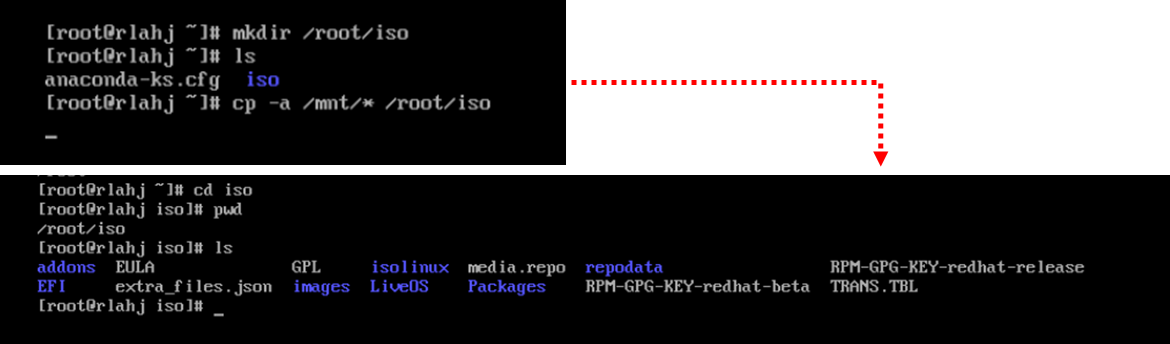
3. local repo 수동 추가
- local repository를 수동 추가하기 위해 vi /etc/yum.repos.d/local.repo 에서 이름, 주소, 서명 키 등 저장소 관련 내용 추가
* RHEL 8.X는 패키지가 2개의저장소(AppStream, BaseOS)로 분리되어 있어서 2개 작성 필요 !
vi /etc/yum.repos.d/local.repo # repo 정보 설정 파일 생성
dnf clean all # 캐시 삭제
dnf repolist all # repository 모두 확인
dnf repolist -v4 # repository 자세히 확인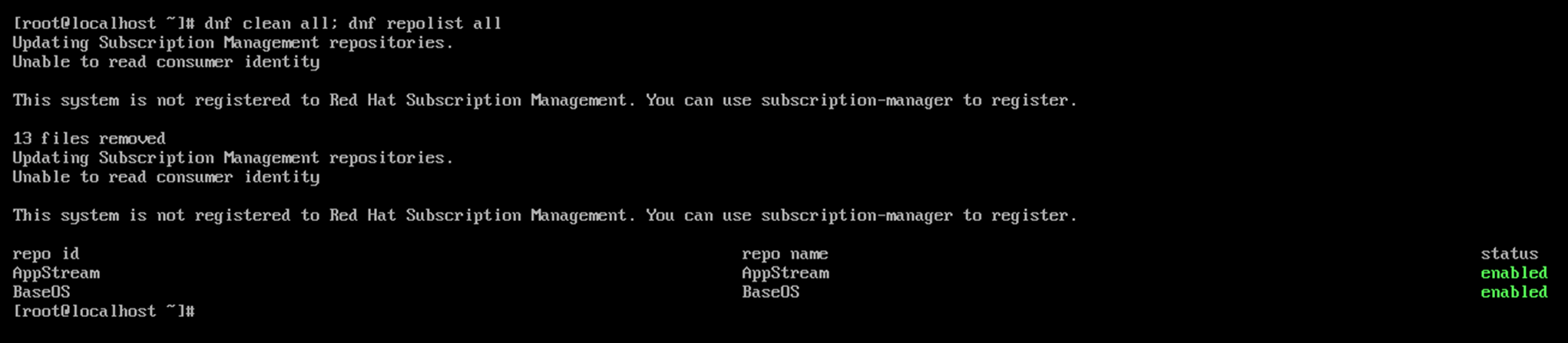
▶ SELinux 비활성화
* SELinux 란 ?
=> 관리자가 시스템 액세스 권한을 효과적으로 제어할 수 있는 Linux 시스템용 보안 아키텍처로, 보안 정책으로 인해 솔루션 사용이 제한될 수 있어 내리고 시작하는 것을 권고함
- SELinux 비활성화 후 변경 사항 적용을 위해서는 반드시 reboot 해야 함
vi /etc/selinux/config # selinux 설정 파일 열기
reboot # 재부팅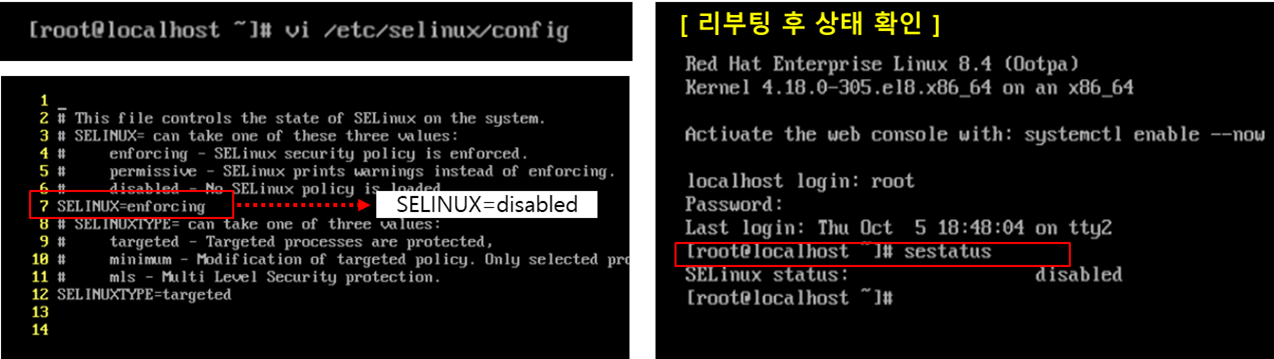
▶ Hostname 변경
- hostnamectl 명령어를 통해 hostname 변경
# hostnamectl set-hostname [hostname명] # hostname 변경
# hostnamectl # 변경 확인
▶ Network 구성
1. ip 확인
- ip 명령어를 통해 ip의 상태가 up이 되어있는지 확인

2. nmcli 를 이용한 정적(Static) ip 설정
- nmcli 명령어를 이용하여 수동으로 ip 설정
nmcli con mod [이더넷명] ipv4.method manual ipv4.addresses [ip 주소]/[subnet] ipv4.gateway [gateway 주소] autoconnect yes
ex) nmcli con mod enp0s3 ipv4.method manual ipv4.addresses 192.168.56.100/24 ipv4.gateway 192.168.56.1 autoconnect yes- NetworkManager 데몬의 변경 사항이 적용될 수 있도록 reload한 후 device 활성화
nmcli con reload
nmcli con up [이더넷명]
3. ip 설정 확인
- ip 명령어과 ping 테스트를 통해 설정 확인

'Linux' 카테고리의 다른 글
| [Linux] LVM(Logical Volume Manager)의 개념 및 구성 방법 (3) | 2023.10.19 |
|---|---|
| [Linux] NFS 설정 및 주요 옵션 정리 (2) | 2023.10.18 |
| [Linux] 네트워크 본딩(Network Bonding)의 개념 및 구성 (1) | 2023.10.18 |
| [Linux] RHEL(Red Hat Enterprise Linux) 8.X 설치 및 설정 (1) (0) | 2023.10.17 |
| [Linux] RHEL 8.X Chrony를 이용한 시간 동기화 설정 (0) | 2023.10.10 |




